发布时间:2022-03-02 16: 03: 50
品牌型号:MacBook Air
系统:macOS 10.13
软件版本:Paragon NTFS for Mac 15
买电脑时常犹豫macOS和Windows系统哪个好,有同事推荐macOS系统稳定、安全。另外一位同事又说macOS系统不能对NTFS格式磁盘写入数据,现在多数移动硬盘均是NTFS格式,会影响工作效率。推荐macOS系统的同事又亮出法宝——Paragon NTFS for mac 15。
Paragon NTFS for mac到底是什么软件?其实,它是一款功能强大,操作简单的磁盘管理软件。在macOS系统安装了该软件后,便可以实现对NTFS格式磁盘的正常读写权限。当然,除了基础的对NTFS格式磁盘写入数据外,还有Spotlight搜索、忽略所有权、保存上回访问时间、认证以及擦除连接的磁盘等功能。
下面我们来具体看看吧!
一、Spotlight搜索功能
Spotlight搜索是Apple一项非常强大的功能,它可以快速查找电脑的文件,勾选该功能后便可实现对NTFS格式磁盘内文件的检索,方便查找文件。
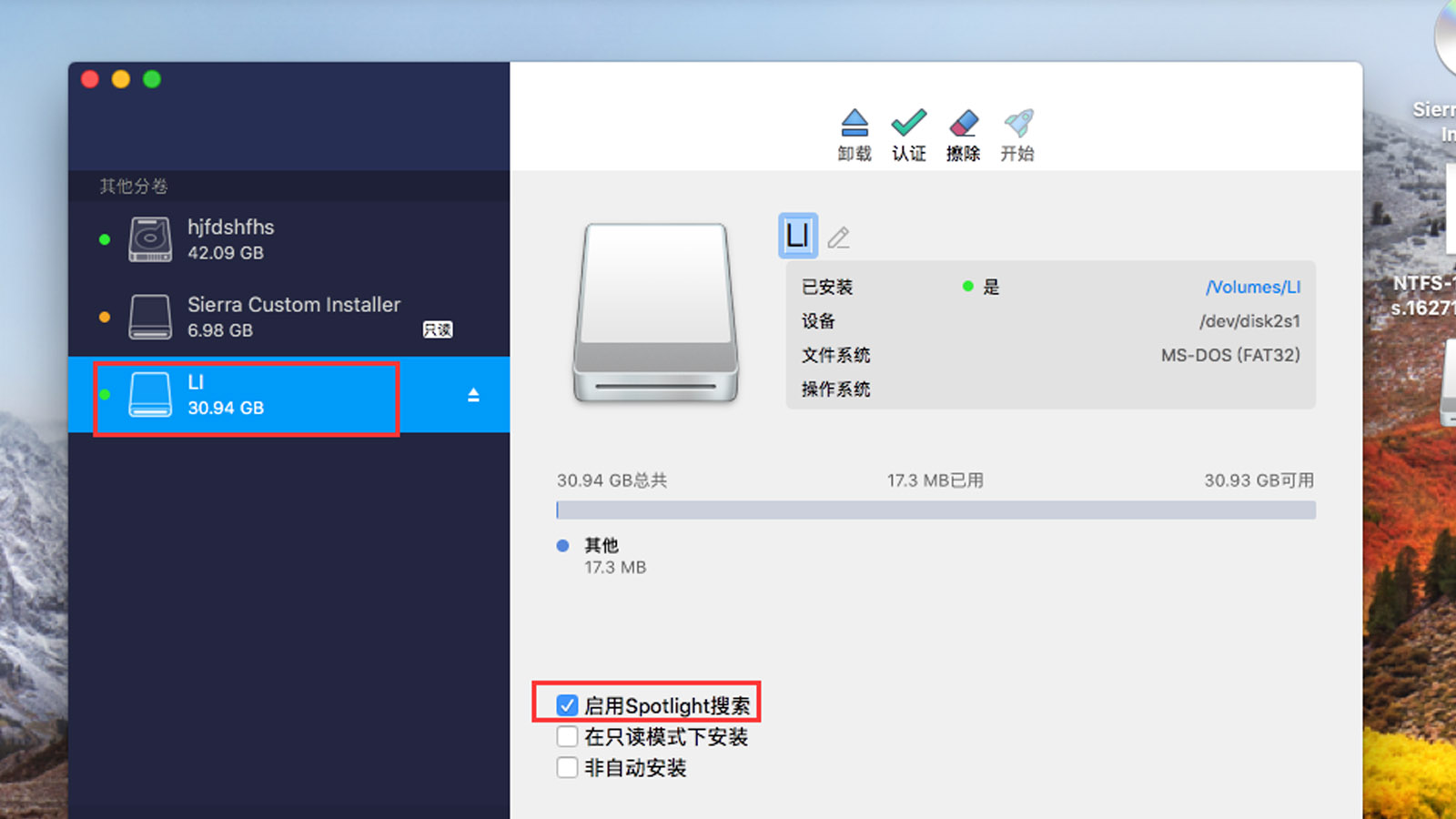
打开Paragon NTFS for mac,于左侧软件列表位置找到连接的目标磁盘,如LI。然后,直接勾选右侧操作界面内“启用Spotlight搜索”即可。
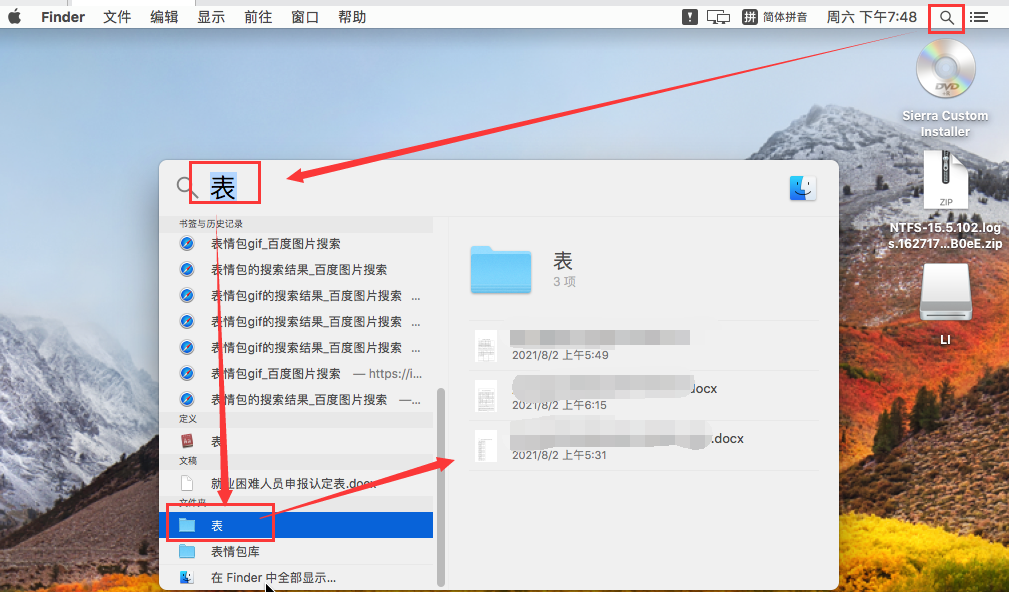
开启功能后,单击macOS系统顶部“放大镜”图标,在搜索框输入关键词,便可找到文件。
二、认证功能
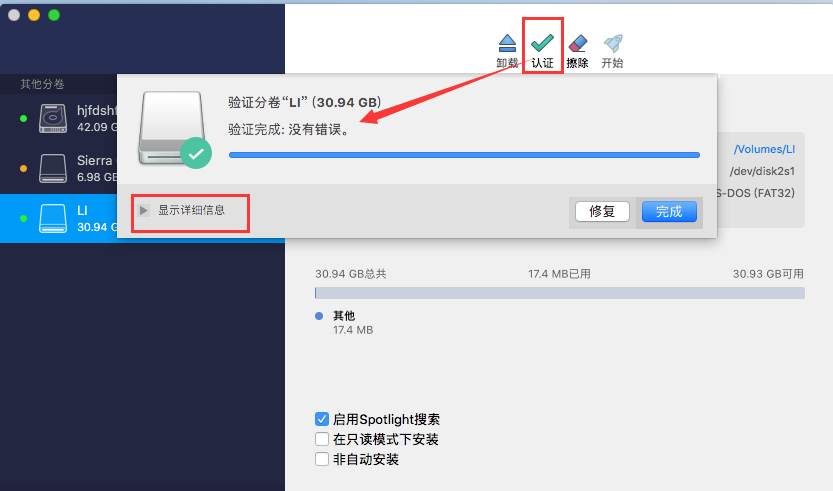
Paragon NTFS for mac“认证”功能相当于对磁盘进行检查,如出现非固件故障,便可详细的列出磁盘的故障,单击“修复”,便可使磁盘恢复正常。
三、擦除功能
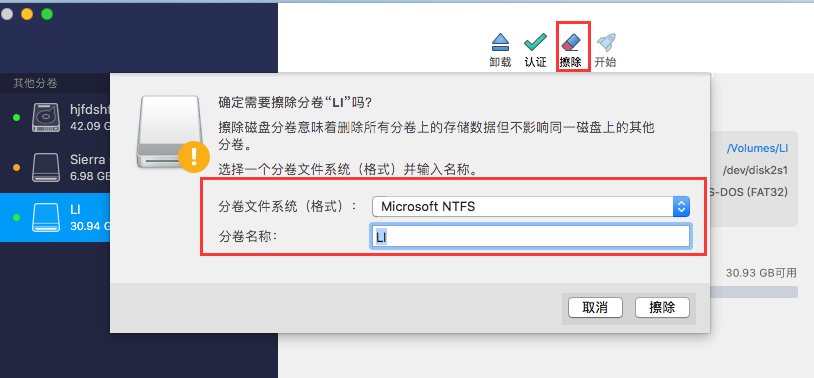
Paragon NTFS for mac“擦除”功能便是对磁盘的格式化,选中磁盘后,单击“擦除”,于弹窗“分卷文件系统”下拉菜单内选择需要的文件系统格式,于“分卷名称”位置重命名该卷,单击“擦除”即可将连接的磁盘格式化。
简单总结,Paragon NTFS for mac作为磁盘管理软件,首先可以使macOS系统获得对NTFS格式磁盘的写入数据权限。然后,勾选“启用Spotlight搜索”后,我们可以在macOS系统的聚焦搜索框内搜索连接磁盘的文件;除此之外,还有“检查与修复”的认证功能和修改磁盘格式、重命名磁盘的擦除功能。
当然Paragon NTFS for mac还有众多其他功能,快下载正版软件探索吧!
作者:伯桑
展开阅读全文
︾